Como criar adesivos ao vivo no iPhone
Publicados: 2023-09-12Além de uma série de recursos interessantes que acompanham o iOS 17, a Apple introduziu Live Stickers em seu iPhone na WWDC 2023. Esses Live Stickers podem ser personalizados com vários efeitos para que você possa adicionar um toque único às suas conversas. Você tem a capacidade de transformar suas fotos e Live Photos em adesivos animados. Esses adesivos vibrantes podem ser usados em vários aplicativos como iMessage, Mail e outros aplicativos compatíveis com adesivos.
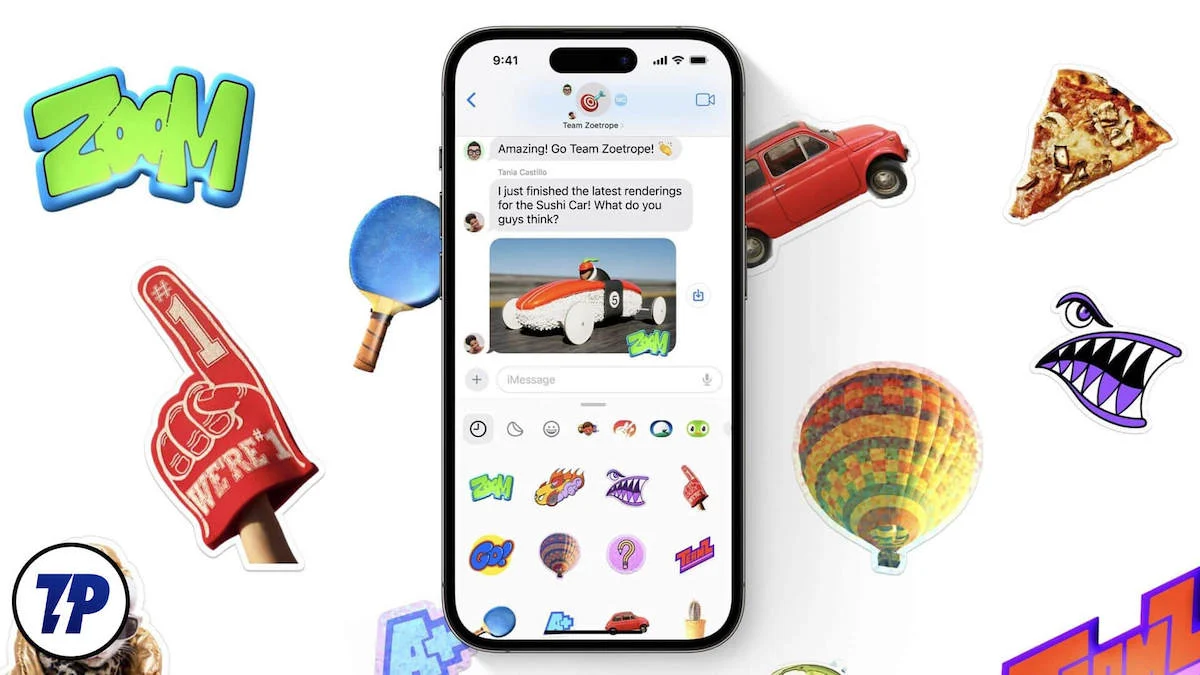
Neste artigo, mostraremos como criar adesivos ao vivo no seu iPhone. Apresentaremos dois métodos: criar adesivos ao vivo a partir de fotos no aplicativo Fotos e criar adesivos ao vivo no aplicativo iMessage. Também veremos como usar adesivos ao vivo no seu iPhone e como remover adesivos quando não precisar mais deles.
Índice
O que são adesivos ao vivo no iPhone?
Live Sticker é um recurso interessante que permite aos usuários editar suas fotos de forma dinâmica e interativa. No ano passado, com o lançamento do iOS 16, um simples toque e segurar um objeto no aplicativo Fotos poderia transformá-lo em um Live Sticker cativante. O iOS 17 se baseia nesse recurso inovador e vai um passo além, permitindo que os usuários retirem assuntos do plano de fundo e os transformem em Live Stickers.
Mas as possibilidades criativas não param por aí. O iOS 17 apresenta outro novo recurso que permite aos usuários criar adesivos animados com Live Photos. Isso significa que as Live Photos agora podem ganhar vida com uma variedade de efeitos, incluindo Brilhante, Cômico, Puffy e Contorno. O iOS 17 expande os Live Stickers para incluir um toque pessoal e uma variedade de melhorias visuais que permitem aos usuários expressar sua criatividade.
Como criar adesivos ao vivo no iPhone?
Existem dois métodos para criar adesivos ao vivo personalizados: um envolve a utilização do aplicativo Mensagens padrão, enquanto o outro usa o aplicativo Fotos. Sem demora, vamos prosseguir com as etapas a seguir.
Método 1: criar adesivos ao vivo no aplicativo Fotos
Embora existam métodos alternativos para criar Live Stickers no iOS 17, a maneira mais fácil é usar o aplicativo Fotos. Para criar Live Stickers no iOS 17 usando o aplicativo Fotos, siga as etapas abaixo:
- Abra o aplicativo Fotos .
- Encontre a foto da qual deseja criar um adesivo ao vivo e toque nela.Observação:Você tem a liberdade de selecionar qualquer foto para criar Live Stickers, desde que o assunto na imagem possa ser identificado com precisão pelo Visual Look Up.
- Quando a imagem estiver no modo de tela inteira, pressione o objeto da imagem e um pequeno menu pop-up aparecerá.
- Selecione Adicionar adesivo quando o menu solicitar.
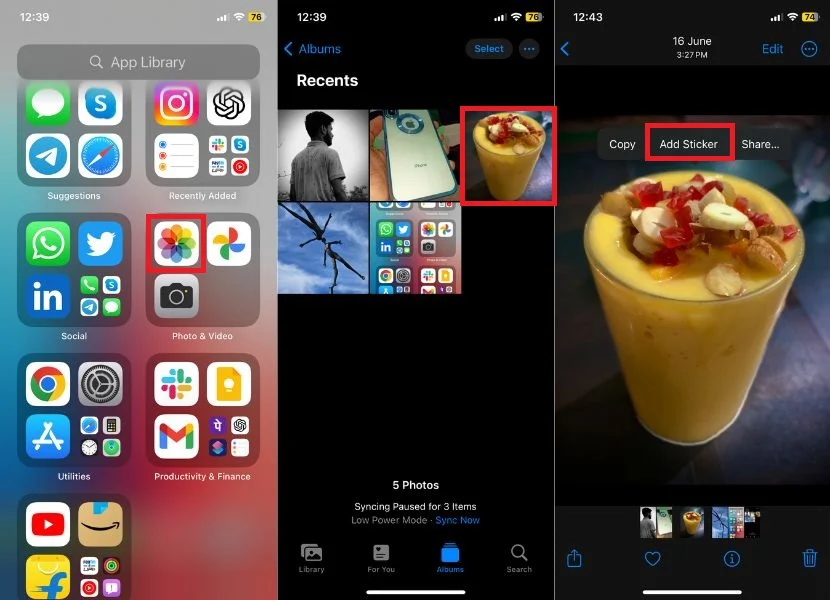
- O adesivo já está disponível na sua galeria de adesivos.
- Você tem a opção de aprimorar o adesivo adicionado tocando em Adicionar efeito e escolhendo entre uma variedade de efeitos, como contorno, quadrinhos, inchado ou brilhante. Escolha um de acordo com suas preferências.
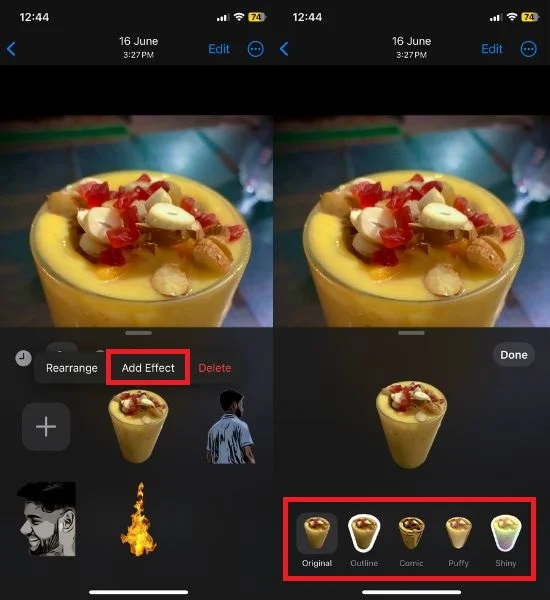
- Para torná-lo ainda mais conveniente, fornecemos uma prévia de cada efeito para que você possa escolher facilmente o que mais gosta.
- Original
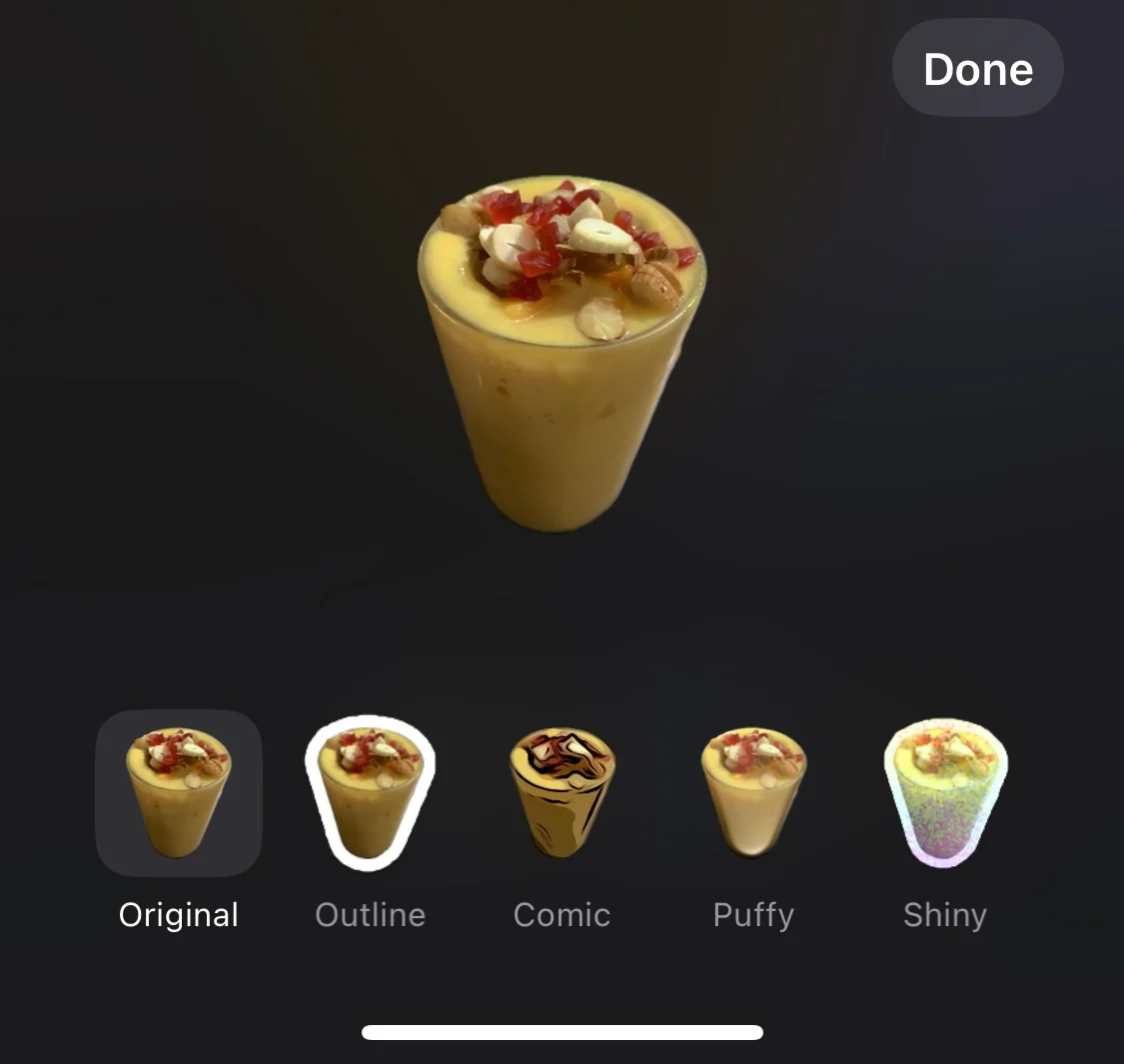
- Contorno
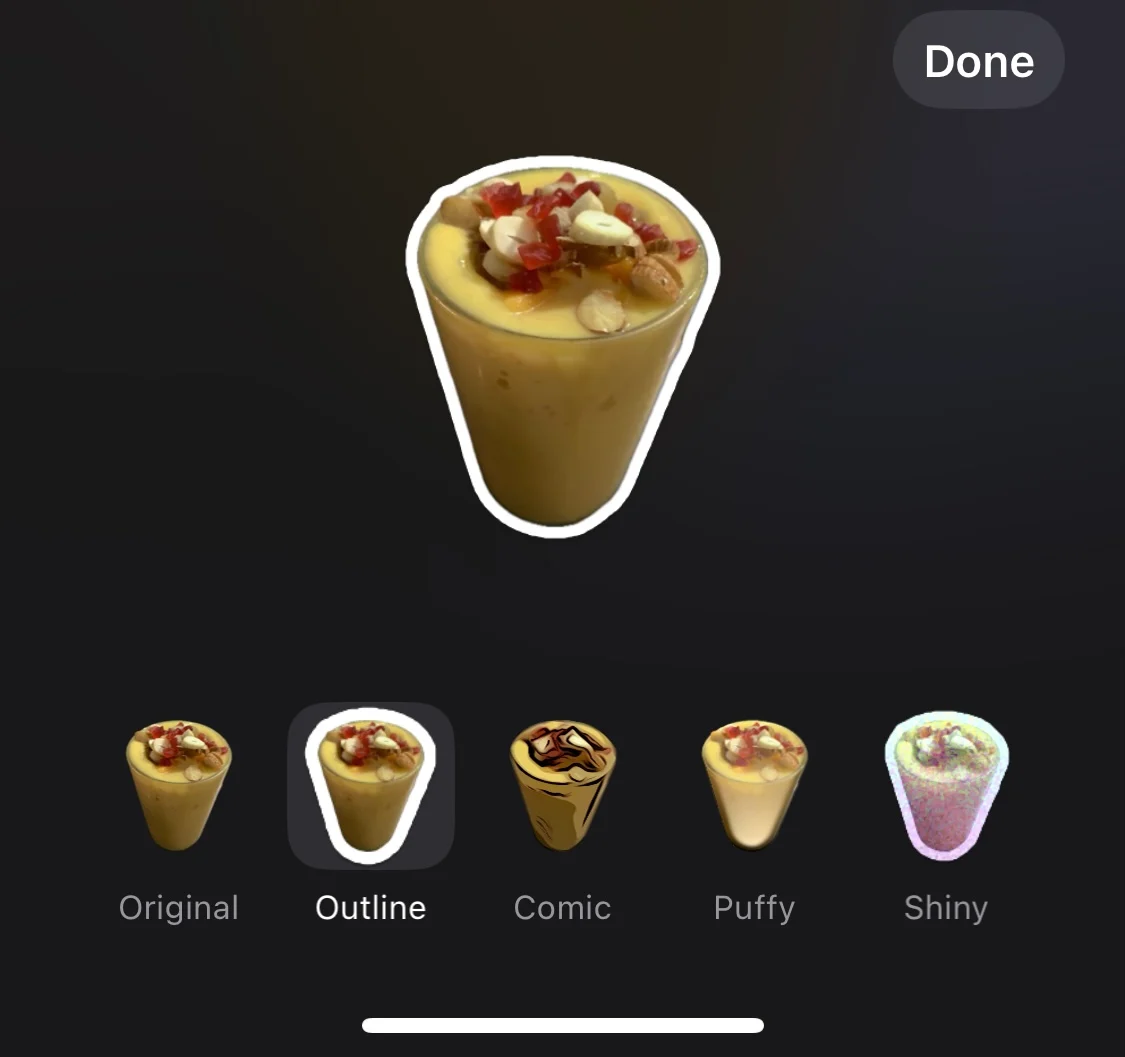
- Quadrinho
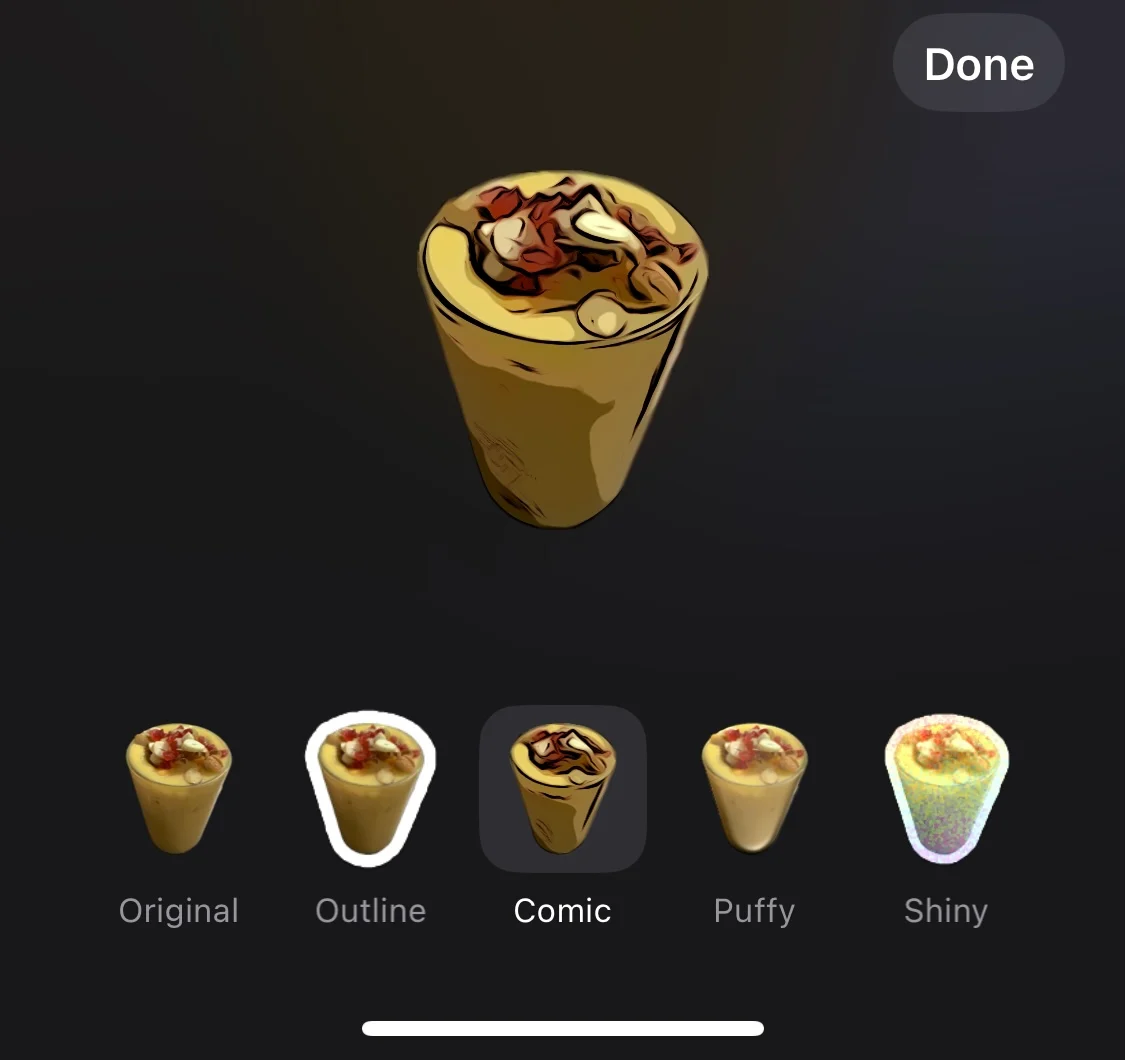
- Inchado
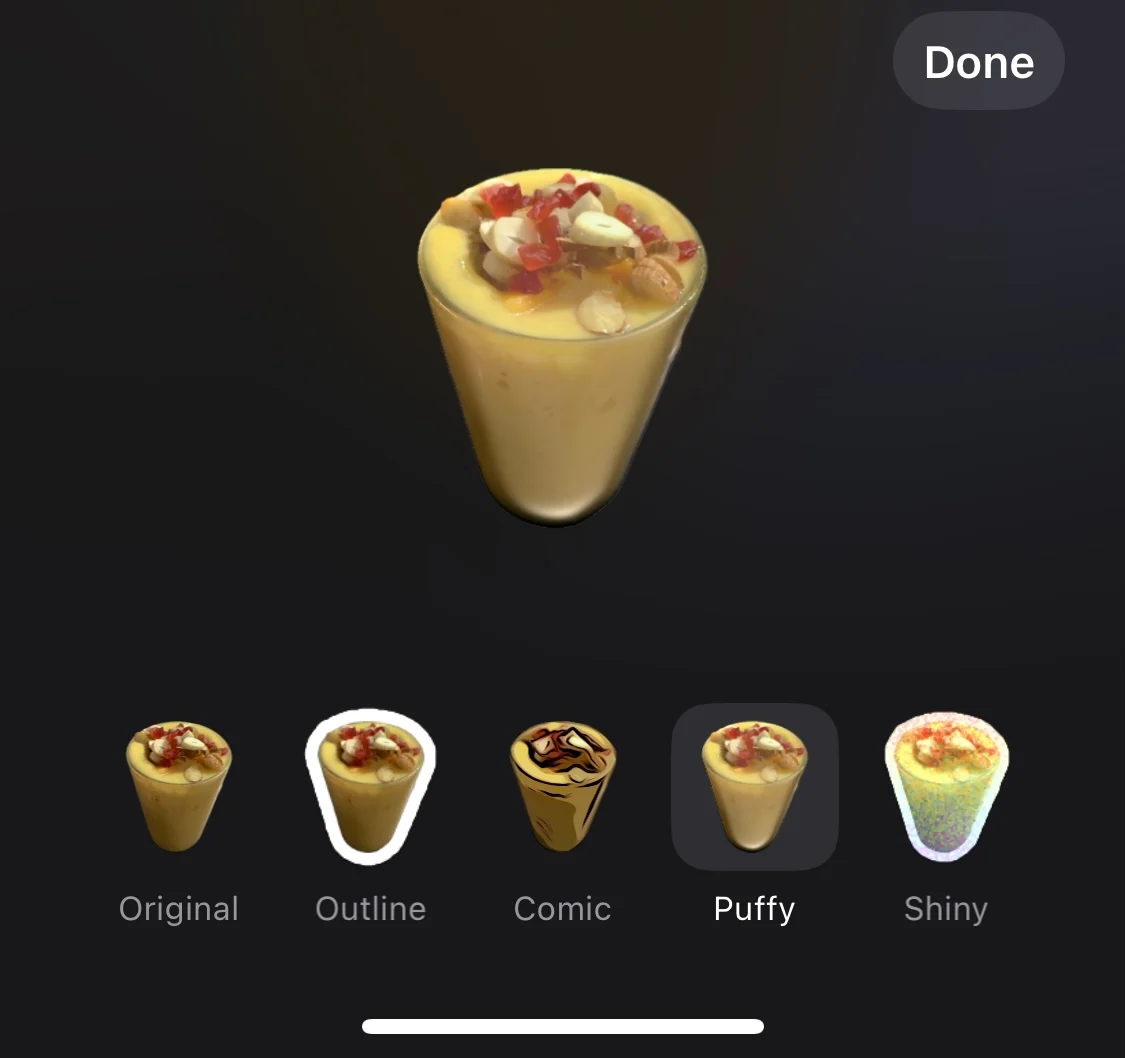
- Brilhante
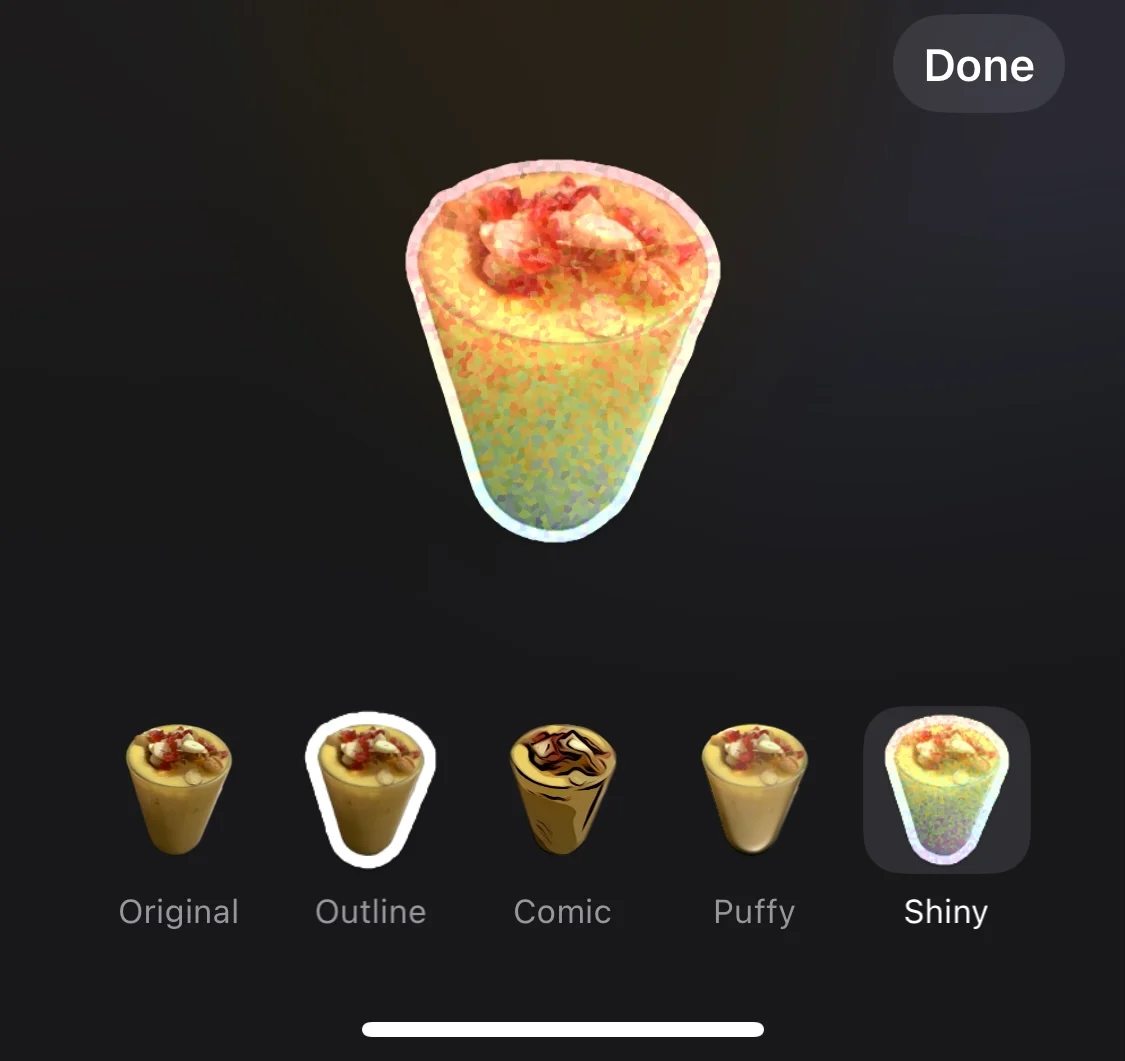
- Original
- Depois de selecionar o efeito desejado, basta tocar em Concluído para salvar o adesivo com esse efeito na guia Adesivos.
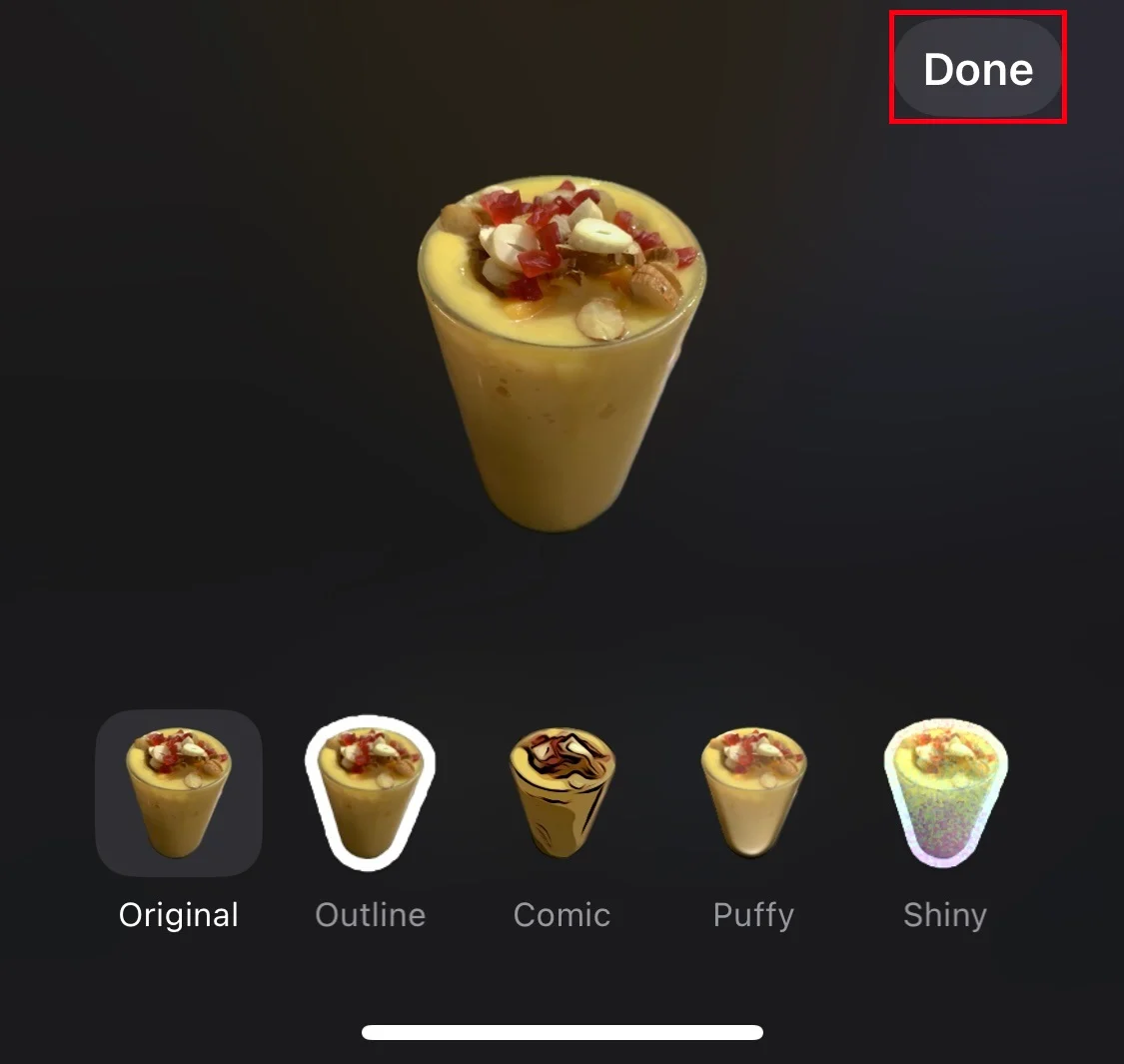 Observação:Você também pode criar adesivos ao vivo a partir de fotos ao vivo ou de um videoclipe. Para fazer isso, pause o vídeo no ponto onde deseja criar um adesivo a partir do assunto. Em seguida, mantenha pressionado o assunto e siga exatamente as mesmas etapas descritas acima.
Observação:Você também pode criar adesivos ao vivo a partir de fotos ao vivo ou de um videoclipe. Para fazer isso, pause o vídeo no ponto onde deseja criar um adesivo a partir do assunto. Em seguida, mantenha pressionado o assunto e siga exatamente as mesmas etapas descritas acima.
Método 2: criar adesivos ao vivo no aplicativo iMessage
Semelhante ao Memoji no iPhone, o iOS 17 apresenta o recurso para criar adesivos ao vivo por meio do aplicativo Mensagens. Com esse recurso, você pode selecionar fotos manualmente e transformá-las em adesivos. Se você já usa o aplicativo Mensagens, esse processo se torna ainda mais prático. Siga as etapas abaixo para criar seus próprios adesivos ao vivo no iOS 17.
- Inicie o aplicativo iMessage no seu iPhone.
- Inicie uma nova conversa ou abra uma nova.
- Toque no ícone de adição à esquerda do campo SMS.
- Selecione Adesivos nas opções.
- Toque no grande botão de adição abaixo das opções de adesivos.
- Depois de clicar nele, você poderá visualizar todas as imagens em seu aplicativo Fotos.
- Selecione uma imagem específica que deseja transformar em adesivo e o iMessage reconhecerá automaticamente o item.
- Toque em Adicionar adesivo no canto inferior direito da tela.
- Escolha Adicionar efeito nas opções, selecione o efeito que deseja adicionar e toque em Concluído para salvá-lo.
Como editar efeitos em adesivos ao vivo
Se você criou um adesivo antes sem aplicar um efeito a ele, mas deseja aplicar um agora, ou se não está satisfeito com o efeito aplicado antes e deseja alterá-lo, não precisa se preocupar. Você pode fazer todas as alterações que desejar. Apenas siga os passos abaixo.

- Abra o aplicativo iMessage no seu iPhone.
- Inicie uma nova conversa ou selecione uma existente.
- Clique no ícone de adição à esquerda do campo de entrada de texto.
- Selecione a opção Adesivo quando solicitado pelo pop-up.
- Pressione longamente o adesivo cujo efeito você deseja alterar.
- Selecione Editar efeito .
- Por fim, escolha o efeito de sua preferência para aquele adesivo específico.
Os adesivos ao vivo podem ser usados em qualquer lugar, incluindo nossas próprias criações
Os Live Stickers agora estão disponíveis no sistema iOS 17, para que você possa usá-los em qualquer aplicativo compatível com o teclado emoji. Isso significa que aplicativos populares como Mensagens, Mail, Fotos e aplicativos de terceiros como Snapchat e WhatsApp suportam totalmente Live Stickers.
No entanto, alguns aplicativos podem ainda não suportar o Live Sticker. Nesses casos, você verá a mensagem “ Este aplicativo não oferece suporte a Live Stickers ”.
Para determinar se um aplicativo oferece suporte a Live Stickers, você pode testá-lo facilmente tentando adicionar um adesivo. Se o adesivo não aparecer no teclado emoji, significa que o aplicativo ainda não oferece suporte a Live Stickers.
Como usar adesivos ao vivo no iPhone
Depois de criar Live Stickers, você pode usá-los em qualquer aplicativo que dê acesso ao teclado emoji. Para usar um Live Sticker, siga estas etapas.
Envie adesivos ao vivo para qualquer conversa.
- Abra o aplicativo (conversa) onde deseja usar o Live Sticker.
- Toque na caixa de texto para abrir o teclado.
- Encontre o ícone Emoji.
- Deslize até ver a seção Live Stickers.
- Toque no Live Sticker que deseja usar (Enviar).
Adicione adesivos ao vivo às fotos
Para usar Live Stickers em qualquer foto, siga as etapas mencionadas abaixo.
- Abra o aplicativo Fotos no seu iPhone.
- Selecione a imagem na qual deseja aplicar o adesivo
- Toque em Editar no canto superior direito da tela.
- Toque no ícone Marcação para ativar a ferramenta de marcação.
- Clique no ícone + no canto inferior direito.
- Toque em Adicionar adesivo para abrir o menu de adesivos.
- Arraste e solte o adesivo na sua foto.
- Por fim, toque em Concluído para salvar a imagem em sua galeria de imagens.
Adicione adesivos dinâmicos aos documentos
Você também pode adicionar Live Stickers a qualquer documento do seu iPhone. Siga as etapas abaixo para fazer isso.
- Abra o aplicativo Arquivos no seu iPhone.
- Selecione um documento ao qual deseja anexar o adesivo.
- Clique no ícone de marcação (geralmente um ícone de lápis ou caneta) para ativar a ferramenta de marcação.
- Encontre o símbolo + no canto inferior direito e clique nele.
- Abra o menu de adesivos tocando em “Adicionar adesivo”.
- Pegue o adesivo e mova-o facilmente para dentro do documento, arrastando-o e soltando-o.
- Toque em Concluído para salvar a alteração.
Como excluir adesivos ao vivo no iPhone
Se você se encontra em uma situação em que criou vários adesivos ao vivo apenas para fins de entretenimento, mas em algum momento percebe que certos adesivos não servem para nada e também são difíceis de gerenciar, levando ao desejo de excluí-los, não faça isso. preocupar. O processo é relativamente simples e você pode fazê-lo facilmente seguindo as etapas abaixo.
- Inicie o aplicativo iMessage no seu iPhone.
- Inicie uma nova conversa ou selecione uma existente.
- Procure o ícone de adição à esquerda do campo de entrada de texto.
- Toque no ícone de adição para abrir um menu pop-up.
- Escolha Adesivo no menu.
- Pressione e segure o adesivo que deseja remover permanentemente.
- Por fim, toque no botão vermelho excluir.
Conclusão
Mostramos como criar adesivos ao vivo no seu iPhone usando o aplicativo Fotos e o aplicativo Mensagens. Esta é uma ótima maneira de animar suas mensagens e expressar sua criatividade. É também uma forma única de compartilhar suas fotos e momentos favoritos com seus amigos e familiares.
Dê asas à sua imaginação e encante seus amigos e familiares com seus adesivos ao vivo personalizados no seu iPhone!
Perguntas frequentes sobre adesivos ao vivo no iPhone
1. Posso redimensionar os Live Stickers antes de enviá-los?
Não, você não pode redimensionar os Live Stickers no iOS 17 antes de enviá-los. Live Stickers são adesivos animados criados usando o recurso Live Photo em dispositivos iOS. Eles são salvos em um formato específico para que possam ser animados quando enviados em Mensagens.
2. Os Live Stickers são compatíveis com mensagens de voz ou chats de áudio?
Não, os Live Stickers não são compatíveis com mensagens de voz ou chats de áudio. Eles são compatíveis apenas com o iMessage e outros aplicativos de mensagens que permitem o envio de Live Stickers. Live Stickers são adesivos animados que podem ser movidos e redimensionados em uma foto ou vídeo.
3. Os Live Stickers consumirão muito espaço de armazenamento no meu iPhone?
Quanto espaço de armazenamento os Live Stickers consomem no seu iPhone depende do tamanho dos próprios adesivos. Em geral, porém, os Live Stickers não são muito grandes, portanto não devem ocupar muito espaço de armazenamento. De acordo com a Apple, um Live Sticker pode variar em tamanho de 100 KB a 500 KB.
4. Quantos Live Stickers posso criar e armazenar no meu iPhone?
Não há limite para o número de Live Stickers que você pode criar no seu iPhone. No entanto, há um limite para o número de Live Stickers que podem ser armazenados no aplicativo Mensagens de uma só vez. Esse limite é 300. Se você criar mais de 300 Live Stickers, os mais antigos serão excluídos do aplicativo Mensagens para dar espaço aos novos.
